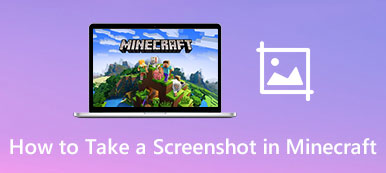Haluatko tietää kuinka tallentaa Minecraft tietokoneellesi? Mietitkö, mikä on paras ilmainen näytöntallennin? Joten haluat äänittää Minecraftia ammattilaisten tavoin ja anna minun opettaa sinulle kuinka tehdä se vaihe vaiheelta. Aloitetaan!
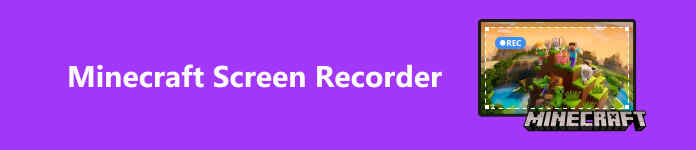
- Osa 1. Miksi äänittää Minecraftia?
- Osa 2. Minecraftin tallentaminen oletusmenetelmillä
- Osa 3. Minecraftin tallentaminen näytön tallentimella
- Osa 4. Usein kysyttyä Minecraftin tallentamisesta
Osa 1. Miksi äänittää Minecraftia?
Mikä on Minecraft? Joten se asetettiin ensimmäisen kerran PC-pelaajien saataville vuonna 2009 testaustarkoituksiin, mikä tarkoittaa, että kehittäjät parantavat ja päivittävät peliä beta-version palautteen perusteella. Sillä on varmasti erittäin ainutlaatuinen ulkoasu, koska kaikki on pikseleinä. Ja perusperiaate on, että voit matkustaa ympäriinsä tekemällä mitä haluat tehdä pelissä. Päätarkoituksena on löytää tiettyjä resursseja, hajottaa ne ja rakentaa omia taloja ja aseita. Joten se on eräänlainen tutki ja rakenta -tyyppinen peli.
Minecraftilla oli yli miljoona ostosta vuoteen 2011 mennessä, ja siitä tuli valtava menestys. On syytä mainita, että sillä ei tuolloin ollut mainosta ja fanit vain rakastavat sitä. Yli 60 miljoonalla myydyllä kopiolla ja yli 100 miljoonalla käyttäjällä Minecraftista tuli yksi kaikkien aikojen myydyimmistä videopeleistä vuonna 2014.

Fanit ovat hulluina siihen tähän päivään asti, mikä teki siitä yhden katsotuimmista ja haetuimmista peleistä kaikilla alustoilla. Monet pelaajat ja tekijät tekisivät sen ympärille sisältöä jaettavaksi YouTubessa, TikTokissa jne. Monet striimaajat striimaavat peliä myös Twitchissä. Tästä syystä monet ihmiset haluavat tallentaa ja suoratoistaa Minecraft-pelin.
Osa 2. Minecraftin tallentaminen oletusmenetelmillä
Itse asiassa nykyään monissa tietokoneissa on jo sisäänrakennetut tallennusominaisuudet, mikä tarkoittaa, että voit tallentaa Minecraft-pelin PC:llä ilman lisäohjelmistoja.
1. Windowsissa
Windowsissa voit käyttää Game Baria, joka on sisäänrakennettu ominaisuus Windows 10:n jälkeen. Sen avulla voit helposti tallentaa ja saada kuvakaappauksia pelaamista varten.
Vaihe 1 Kun pelaat peliä, paina Windows-logo + G avata Pelipalkki.
Vaihe 2 valita Äänitä nyt joka saattaa näkyä pisteenä kaapata laatikko aloittaaksesi. Ja kun haluat lopettaa, napsauta vain Lopeta nauhoitus. Sillä välin voit myös ottaa kuvakaappauksia.
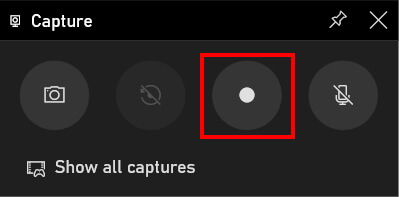
Vaihe 3 Napauta Näytä kaikki kaappaukset på den kaapata -ruutua löytääksesi tallentuksesi.
2. Macissa
Macissa on yksinkertainen ilmainen näytöntallennin nimeltä QuickTime Player, jonka avulla voit tallentaa mitä tahansa näytölle lataamatta muita sovelluksia. QuickTime Player pystyy tallentamaan tavaraa MOV-muodossa. Ja mikä parasta, voit myös ottaa mikrofonin käyttöön tallentaaksesi selostuksen tai selostuksen samalla kun tallennat pelisi!
Vaihe 1 WAvaa Macissa QuickTime Player ja valitse sitten filee ja mene Uusi näytön tallennus valikkorivillä.
Vaihe 2 Jos haluat nauhoittaa oman pelisi puheesi pelin tallennuksen aikana, napsauta kolmiota ja valitse Sisäinen mikrofoni.
Vaihe 3 Sitten voit vain avata pelin ja painaa ennätys. Säädä kuvattavaa näytön aluetta ja tallennus alkaa automaattisesti.
Vaihe 4 Kun lopetat äänityksen, paina stop -painiketta valikkopalkissa.
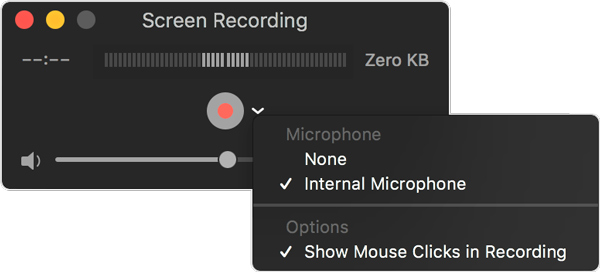
Osa 3. Minecraftin tallentaminen näytön tallentimella
OBS
OBS Studio on avoimen lähdekoodin näytöntallennin, jota kaikki voivat käyttää ilmaiseksi. Monet pelaajat ajattelevat, että tämä on paras ilmainen näytöntallennin Minecraftille, ja he pitävät sitä yhtenä kätevimmistä työkaluista kaikille, jotka rakastavat näyttökaappausten jakamista. Käytä sitä seuraavasti:
Vaihe 1 Ensimmäinen asia, joka sinun on tehtävä, on mennä OBS-verkkosivustolle ja napsauttaa käyttöjärjestelmääsi. Lataus alkaa automaattisesti, ja seuraavaksi sinun tulee avata OBS ja Minecraft, kun ne molemmat on ladattu.
Vaihe 2 Tarkista asetukset ja varmista, että äänilaitteet on asetettu. Seuraavaksi aiot siirtyä videovälilehdelle, jossa asetamme resoluutiomme tai miltä video näyttää. 1080p-videon perusresoluutio on 1920×1080.
Vaihe 3 Valitse Aloita nauhottaminen -painiketta ja aloita sitten tallennus. Näin helppoa se on.
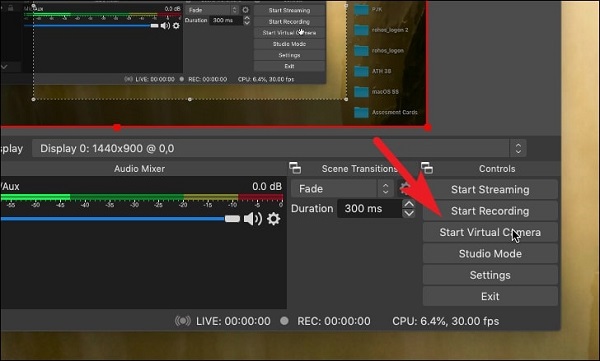
Kuitenkin, jos käytät heikosti suorituskykyistä tietokonetta, se saattaa olla viivästynyt ja kaataa pelin. Joten ehkä se on yksi huolenaihe.
Apeaksoft Screen Recorder
Tämä on ihanteellinen tallennin laadukkaisiin tallenteisiin ja suoratoistoon, ja se toimii useissa käyttöjärjestelmissä, mukaan lukien Windows ja Mac. Mikä tärkeintä, se voi myös tallentaa puhelimen näytön. Voit yhdistää puhelimen tietokoneeseen skannaamalla koodin. Apeaksoft Screen Recorder on ammattimainen tallennin, joka säilyttää alkuperäisen kuvan ja äänenlaadun. Voit tallentaa minkä tahansa pelin helposti jopa 60 kuvan sekuntinopeudella.
Vaihe 1 Avaa se, kun olet ladannut ja asentanut ohjelmiston. Pääsivulla, valitse vain Pelin tallennin tila, joka sopii mihin tahansa peliin.

Vaihe 2 Jos olet valmis, lyö REC aloittaaksesi tallennuksen. Sillä välin voit säätää asetuksia tai tallennusaluetta. Kun olet valmis, lyö stop.

Lue lisää:
Lataa, asenna, pelaa ja poista Minecraft for Mac
100 % toimivia tapoja tallentaa VR-peliä PC:llä ja mobiililaitteella
Osa 4. Usein kysyttyä Minecraftin tallentamisesta
Voitko tallentaa Minecraftia koko näytöllä?
Joo. Voit tallentaa Minecraftin koko näytön tilassa painamalla F11-näppäintä asettaaksesi pelin koko näytön tilaan.
Mitä YouTube-käyttäjät käyttävät Minecraftin tallentamiseen?
Minecraftille on saatavana paljon näytön tallentimia. Monet YouTube-käyttäjät saattavat suosia OBS:ää ilmaisena tallentimena.
Onko Minecraftissa näytön tallenninta?
Ei, Minecraftissa ei ole mitään näytön tallentamiseen liittyvää ominaisuutta.
Yhteenveto
Jos pelaat Minecraftia ja haluat laajentaa pelin sieppausvaihtoehtoasi, tarkista vain yllä mainitsemamme menetelmät. Nämä työkalut auttavat sinua Minecraftin näytön tallennus Macissa ja Windowsissa ja jopa puhelimessasi. Löydät uuden maailman ja voit jakaa sen ystäviesi kanssa ilman, että sinun tarvitsee tehdä mitään ylimääräistä työtä.



 iPhone Data Recovery
iPhone Data Recovery iOS-järjestelmän palauttaminen
iOS-järjestelmän palauttaminen iOS-tietojen varmuuskopiointi ja palautus
iOS-tietojen varmuuskopiointi ja palautus iOS-näytön tallennin
iOS-näytön tallennin MobieTrans
MobieTrans iPhone Transfer
iPhone Transfer iPhone Eraser
iPhone Eraser WhatsApp-siirto
WhatsApp-siirto iOS-lukituksen poistaja
iOS-lukituksen poistaja Ilmainen HEIC-muunnin
Ilmainen HEIC-muunnin iPhonen sijainnin vaihtaja
iPhonen sijainnin vaihtaja Android Data Recovery
Android Data Recovery Rikkoutunut Android Data Extraction
Rikkoutunut Android Data Extraction Android Data Backup & Restore
Android Data Backup & Restore Puhelimen siirto
Puhelimen siirto Data Recovery
Data Recovery Blu-ray-soitin
Blu-ray-soitin Mac Cleaner
Mac Cleaner DVD Creator
DVD Creator PDF Converter Ultimate
PDF Converter Ultimate Windowsin salasanan palautus
Windowsin salasanan palautus Puhelimen peili
Puhelimen peili Video Converter Ultimate
Video Converter Ultimate video Editor
video Editor Screen Recorder
Screen Recorder PPT to Video Converter
PPT to Video Converter Diaesityksen tekijä
Diaesityksen tekijä Vapaa Video Converter
Vapaa Video Converter Vapaa näytön tallennin
Vapaa näytön tallennin Ilmainen HEIC-muunnin
Ilmainen HEIC-muunnin Ilmainen videokompressori
Ilmainen videokompressori Ilmainen PDF-kompressori
Ilmainen PDF-kompressori Ilmainen äänimuunnin
Ilmainen äänimuunnin Ilmainen äänitys
Ilmainen äänitys Vapaa Video Joiner
Vapaa Video Joiner Ilmainen kuvan kompressori
Ilmainen kuvan kompressori Ilmainen taustapyyhekumi
Ilmainen taustapyyhekumi Ilmainen kuvan parannin
Ilmainen kuvan parannin Ilmainen vesileiman poistaja
Ilmainen vesileiman poistaja iPhone-näytön lukitus
iPhone-näytön lukitus Pulmapeli Cube
Pulmapeli Cube